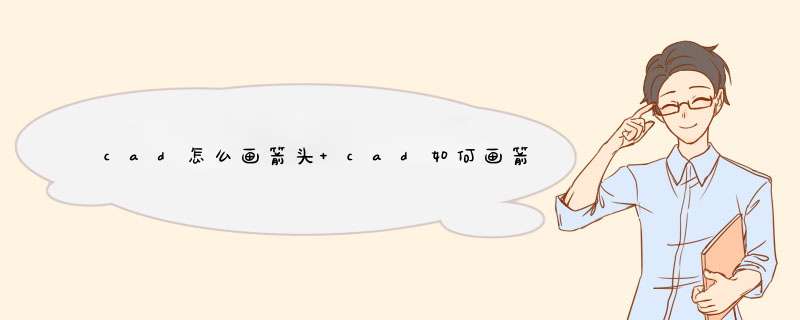
2、输入pl命令,回车,在cad中确定起点,再确定下一点,即线段的端点。
3、画完直线,在指定下一点 中选择w,输入w, 回车,然后指定两个端点的宽度,输入80,回车,再输入0,回车即可。cad箭头画法:先把正交打开,点击下方的直角符号,命令栏会提示正交开;然后我们输入pl命令,回车,在cad中确定起点,然后再确定下一点,即线段的端点(这一步其实就是话箭头的直线部分,cad直接话直线段即可);画完直线,我们在指定下一点中选择w,输入w,回车,然后指定两个端点的宽度,输入80,回车,再输入0,回车即可;然后回到画图界面,左右拉伸选定箭头的长短,用鼠标确定箭头的端点,然后点Enter键就完成直线箭头的绘制;
实际上CAD当中没有一个叫作绘制箭头的命令,但是可以通过CAD当中的PL命令,一次性的把箭头绘制出来,下面是方法。
1、首先点击CAD的命令栏,让光标处在命令行上。
2、输入CAD快捷键命令PL,然后回车,如下所示。
3、在CAD的绘图区域如下图所示的位置单击鼠标左键,指定箭头的起点。
4、然后输入W(W的意思是宽度的意思),再按回车。
5、这个时候输入0,是说箭头的头部的起点宽度是0,然后回车。
6、接下来输入15,15的意思是指箭头头部结束点的宽度,输入之后回车。
7、最后向左拖动鼠标,在如下图所示的大致位置点击鼠标左键,这样箭头的头部就绘制好了。
在cad里面怎么才能画好箭头打开cad,选择多段线命令,指定线段起点,可以根据长度命令,设置所画直线的长度,也可自己大致确定长度
在直线结尾要画箭头的地方,设置线段起始宽度,这里设为了5,端点宽度为0
我们可以看到出来了箭头的形状,这时确定长度即可
*** 作步骤很简单,只需三步 *** 作我们就能画出箭头来了
在cad里输入PL命令绘制一条直线,然后再输入W命令指定宽度,调整箭头方向即可,具体 *** 作如下:
工具/原料:
联想y7000p
Windows10
AutoCAD2022
1、输入PL命令
打开CAD软件来到页面主页,按下键盘上的PL输入一个命令。
2、输入宽度数值
然后画出一条直线,接着按下键盘上的W键输入箭头的宽度。
3、调整箭头方向
然后调整箭头的方向,就可以在CAD里将箭头给成功画出来了。
在“常用”选项卡中单击“多段线”,这时下面提示“指定下一点或圆弧A/半宽H/长度L/放弃U/宽度W/”,这里输入“W”按回车设置线段宽度。提示指定起点宽度,输入“2”回车,单机鼠标左键在相应位置就可以绘制出箭头了。
工具/原料:
华硕Redolbook14
Windows 10
AutoCAD2012
1、如下图示,如何绘制类似的箭头。
2、在“常用”选项卡中单击“多段线”,这时下面提示“指定下一点或圆弧A/半宽H/长度L/放弃U/宽度W/”,这里输入“W”按回车设置线段宽度。
3、提示指定起点宽度,输入“2”回车。
4、提示指定端点宽度,直接按回车,默认和起始宽度一样,单机鼠标左键绘出相应长度或直接输入长度值。
5、再次输入“W”设置宽度。
6、提示指定起点宽度,输入“8”回车。
7、提示指定端点宽度,这里输入“0”回车即可。
欢迎分享,转载请注明来源:内存溢出

 微信扫一扫
微信扫一扫
 支付宝扫一扫
支付宝扫一扫
评论列表(0条)